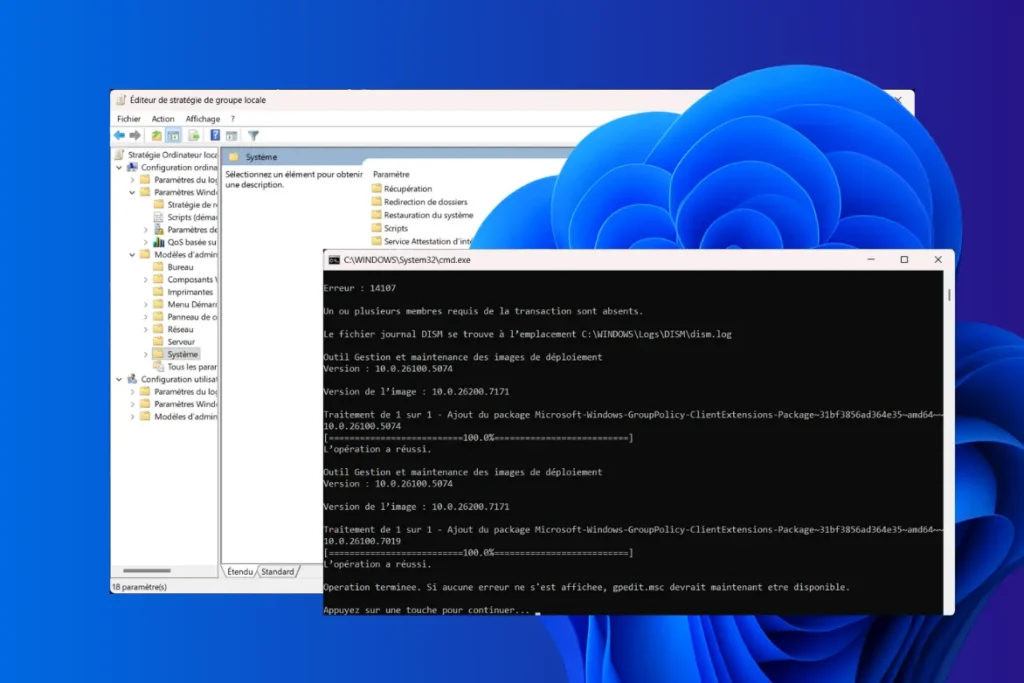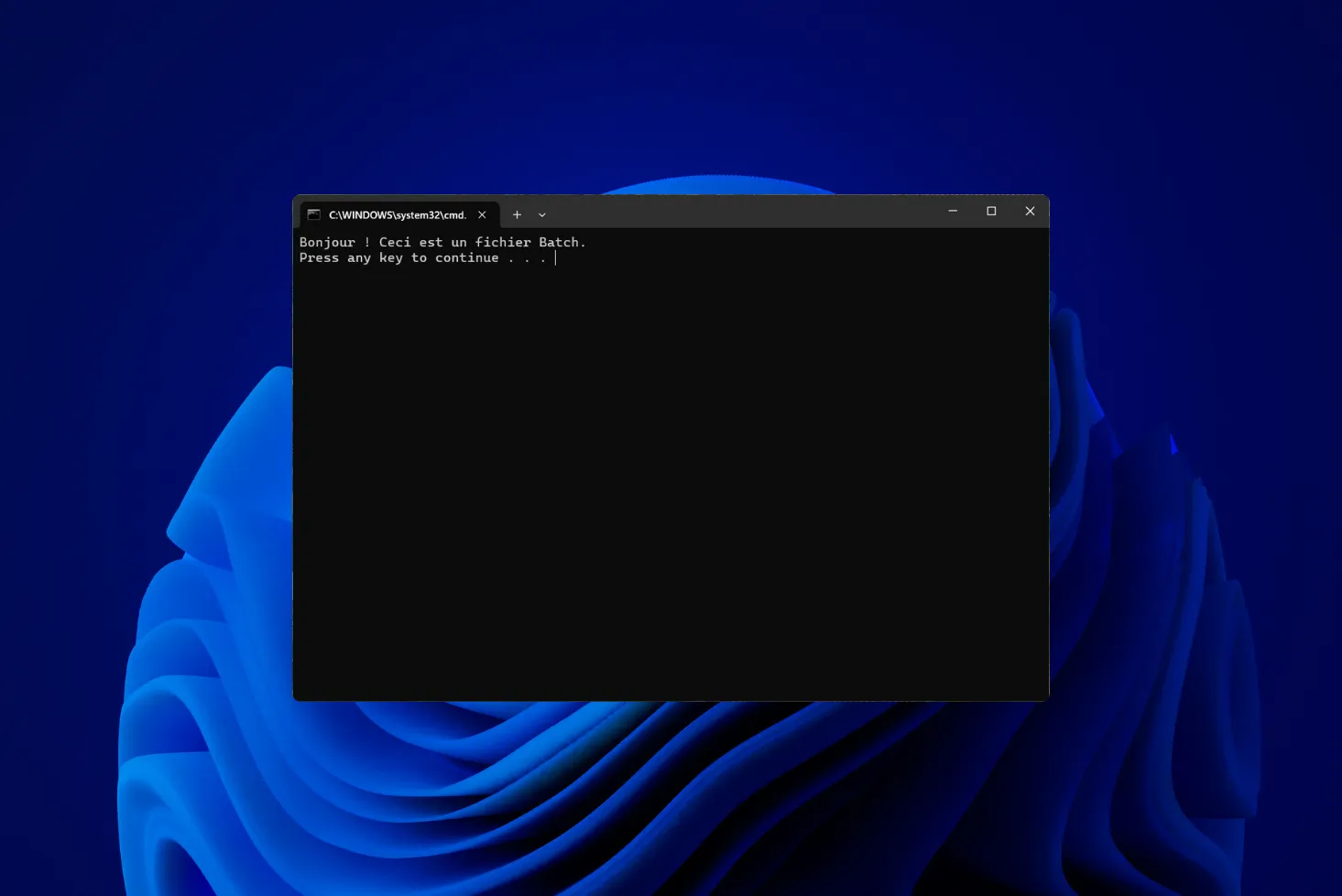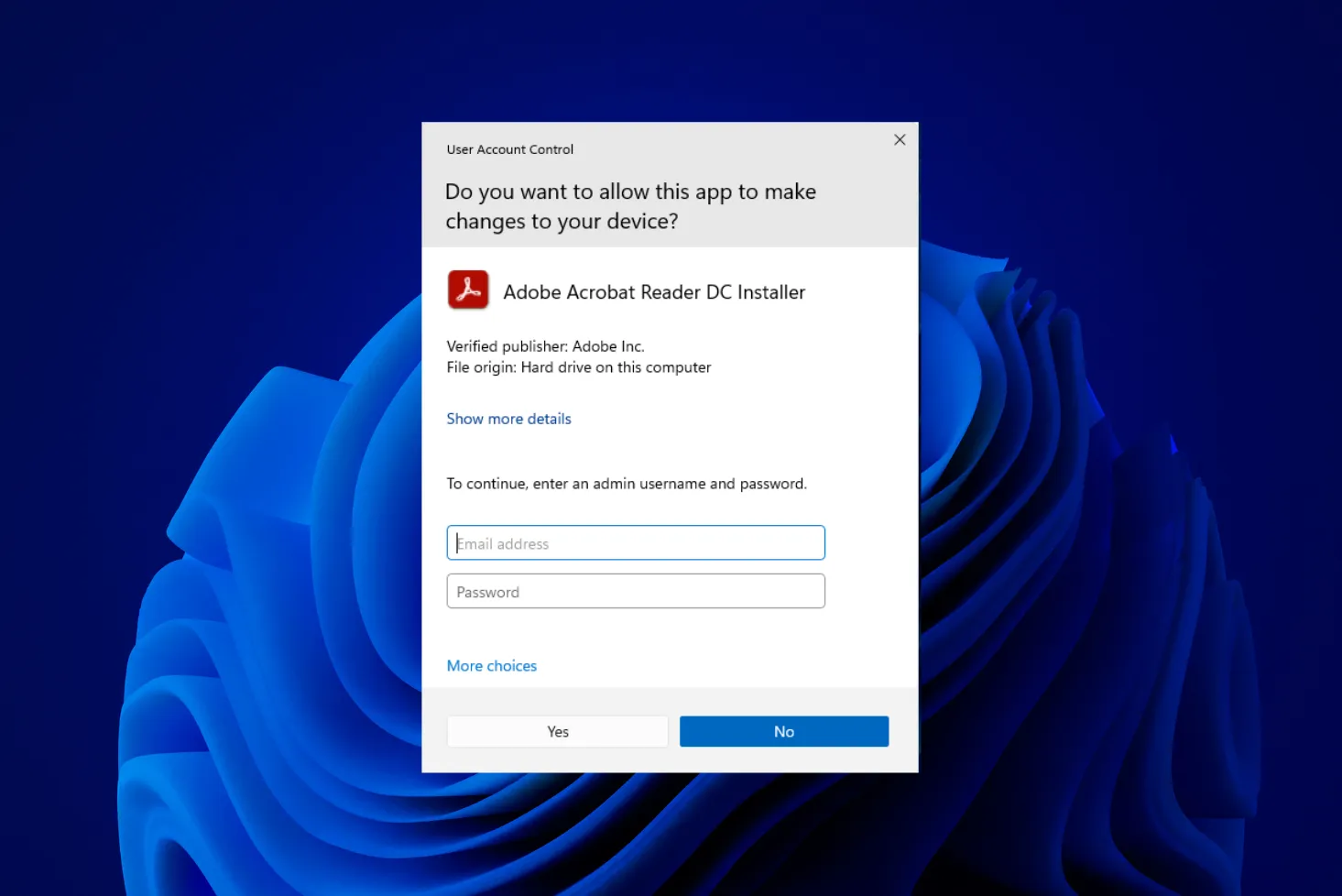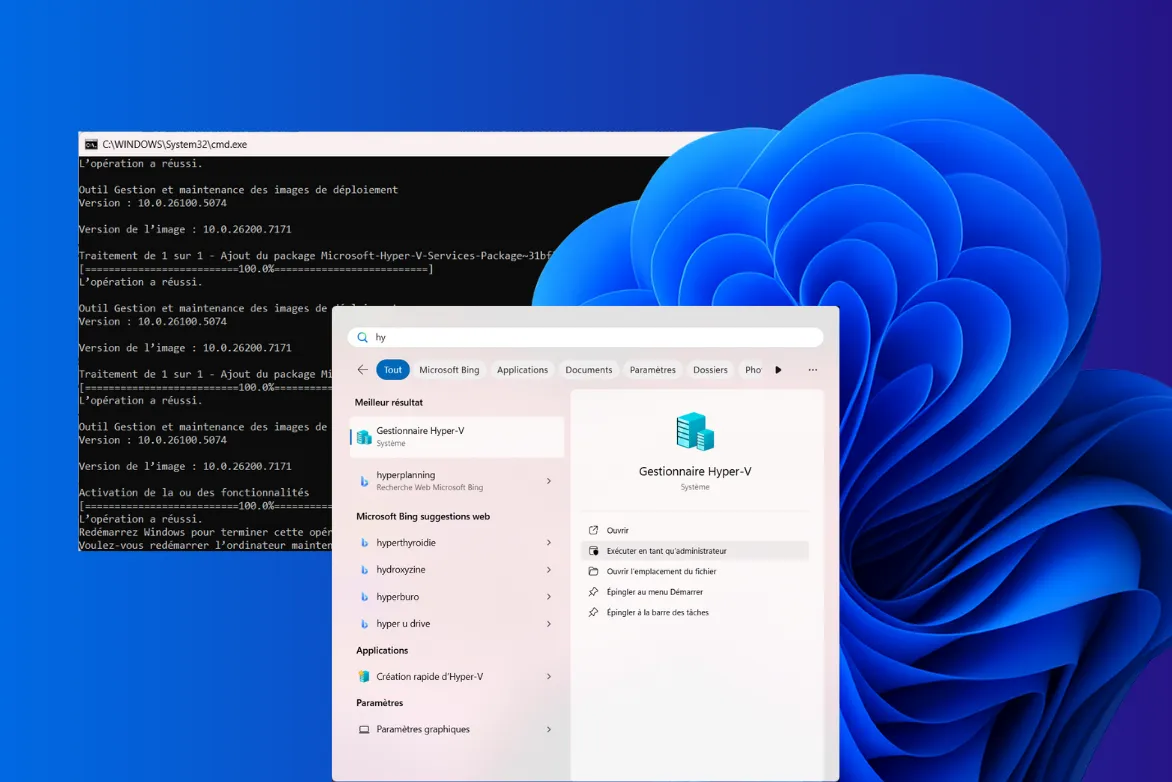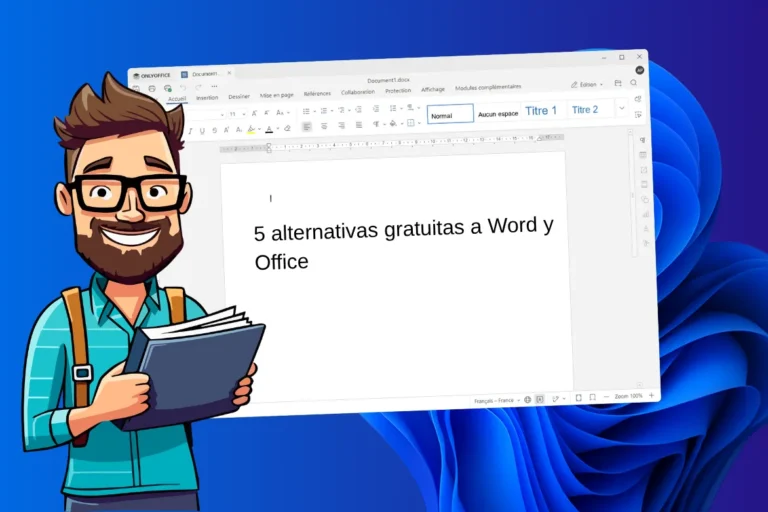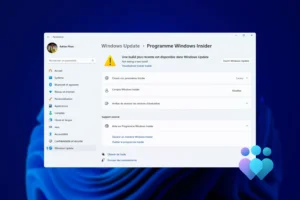En las ediciones domésticas de Windows, algunas funciones avanzadas están ocultas o simplemente desactivadas. Es el caso del Administrador de directivas de grupo, una herramienta esencial para ajustar el comportamiento del sistema, reforzar la seguridad o controlar la forma en que Windows gestiona sus servicios. Gpedit.msc no aparece en la edición Home, pero los componentes necesarios están presentes en la instalación. Al reactivar estos módulos integrados, puede acceder a un nivel de personalización normalmente reservado a las ediciones profesionales. Esta guía paso a paso te ayudará a instalar gpedit.msc correctamente y a sacar el máximo partido a tu sistema operativo.
Instalar y activar la directiva de grupo gpedit.msc en Windows 11 Home
- ¿Qué es el Administrador de directivas de grupo?
- Instalación de gpedit.msc en una edición Windows Home
- ¿Por qué falta gpedit.msc en la edición Home?
¿Qué es el Administrador de directivas de grupo?
El Administrador de directivas de grupo es un módulo central de Windows que permite ajustar con precisión el comportamiento del sistema y de las cuentas de usuario. A diferencia de la Configuración de Windows, que se limita a las opciones más comunes, esta herramienta da acceso a una vasta colección de ajustes internos que influyen directamente en la seguridad, los servicios, la interfaz y las funciones de red. Se trata de un espacio de configuración avanzado, diseñado originalmente para administradores que desean controlar el funcionamiento de varias máquinas, pero igual de relevante en un ordenador personal cuando se quiere recuperar el control sobre el entorno.
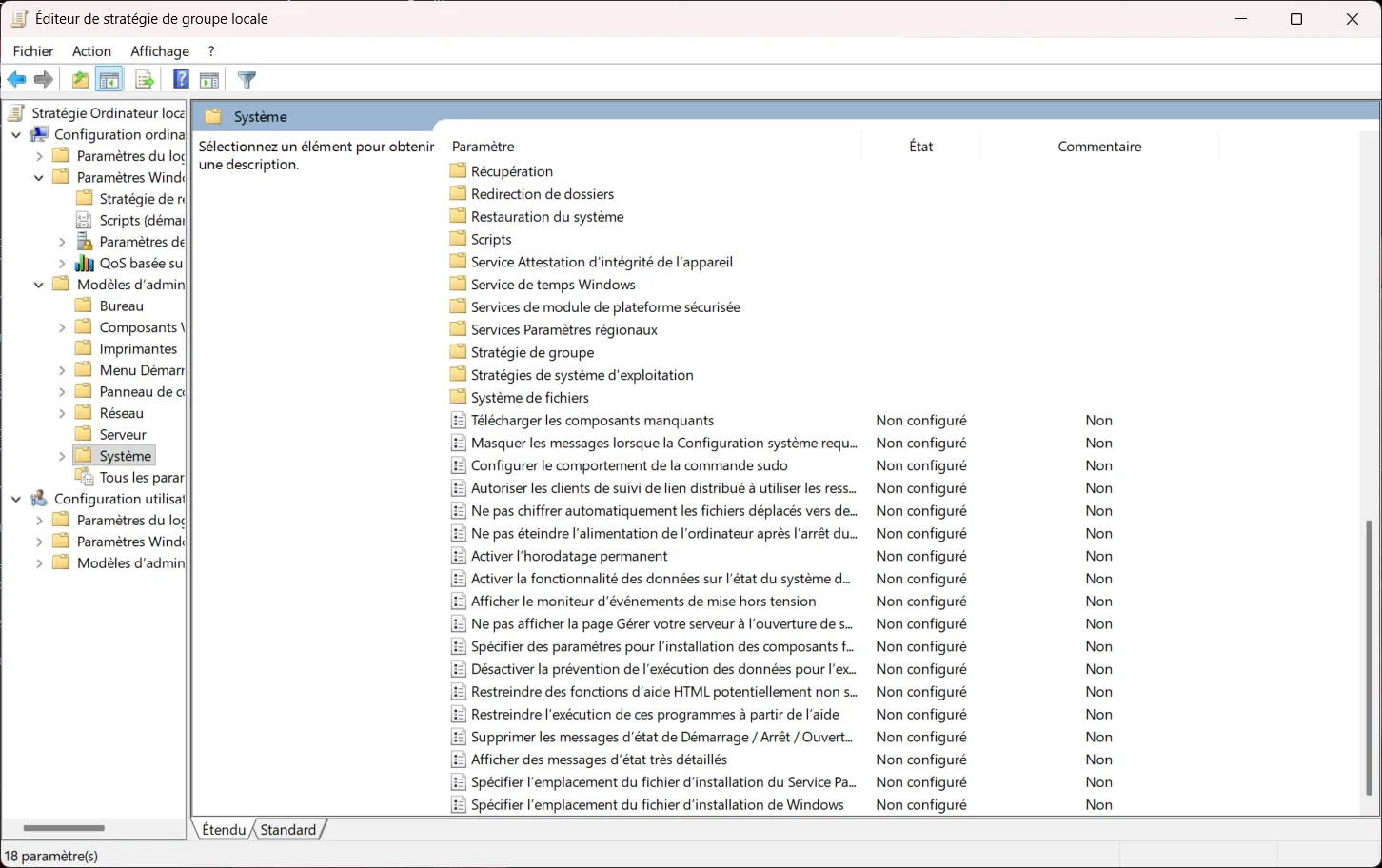
En un ordenador personal, el Administrador de directivas de grupo es una alternativa mucho más estructurada y accesible que el registro del sistema. Modificar la configuración a través de regedit implica navegar por complejas estructuras de árbol que requieren mucho cuidado. Con gpedit.msc, las configuraciones se agrupan en una interfaz organizada y fácil de usar que reduce el riesgo de error. Los administradores obtienen una forma metódica de recuperar el control de su sistema y configurarlo con precisión.
He aquí algunos ejemplos concretos de uso:
- Restringir el acceso a determinados programas: Impedir la ejecución de software específico.
- Configurar las actualizaciones de Windows: Ajuste la frecuencia o desactive las actualizaciones automáticas.
- Modificar la configuración de red: controlar el acceso a recursos compartidos o activar reglas de seguridad.
- Personaliza la experiencia del usuario: oculta la marca de agua que indica que tu PC no es compatible con Windows 11.
Instalación de gpedit.msc en una edición Windows Home
Windows Home Edition ya incluye los archivos necesarios para el Administrador de directivas de grupo, pero éstos permanecen inactivos. El objetivo es crear un pequeño script que los reactive utilizando la herramienta DISM. El proceso es sencillo y sólo lleva unos minutos.
- Comience haciendo clic con el botón derecho en PowerShell y seleccionando Ejecutar como administrador.
Este lanzamiento con derechos elevados es esencial porque el comando DISM modifica componentes internos del sistema. Valide la solicitud de control de cuentas (UAC) si Windows la muestra.
- Con PowerShell abierto, copia y pega todo el bloque de abajo y pulsa Intro. El script crea un archivo por lotes en la carpeta temporal, añade los paquetes vinculados a la directiva de grupo y lo ejecuta inmediatamente en modo administrador.
$file = "$env:TEMP\Gpedit-Enabler.bat"
$scriptContent = @"
@echo off
pushd "%~dp0"
for %%F in ("%SystemRoot%\servicing\Packages\Microsoft-Windows-GroupPolicy-ClientTools-Package~*.mum") do (
dism /online /norestart /add-package:"%%F"
)
for %%F in ("%SystemRoot%\servicing\Packages\Microsoft-Windows-GroupPolicy-ClientExtensions-Package~*.mum") do (
dism /online /norestart /add-package:"%%F"
)
pause
"@
Set-Content -Path $file -Value $scriptContent -Encoding ASCII
Start-Process -FilePath $file -Verb RunAs
Estos comandos utilizan la herramienta DISM (Deployment Image Servicing and Management) para añadir los paquetes necesarios para ejecutar gpedit.msc :
- Microsoft-Windows-GroupPolicy-ClientTools-Package~*.mum: Contiene las herramientas básicas para utilizar gpedit.msc.
- Microsoft-Windows-GroupPolicy-ClientExtensions-Package~*.mum: Contiene las extensiones necesarias para gestionar las políticas.
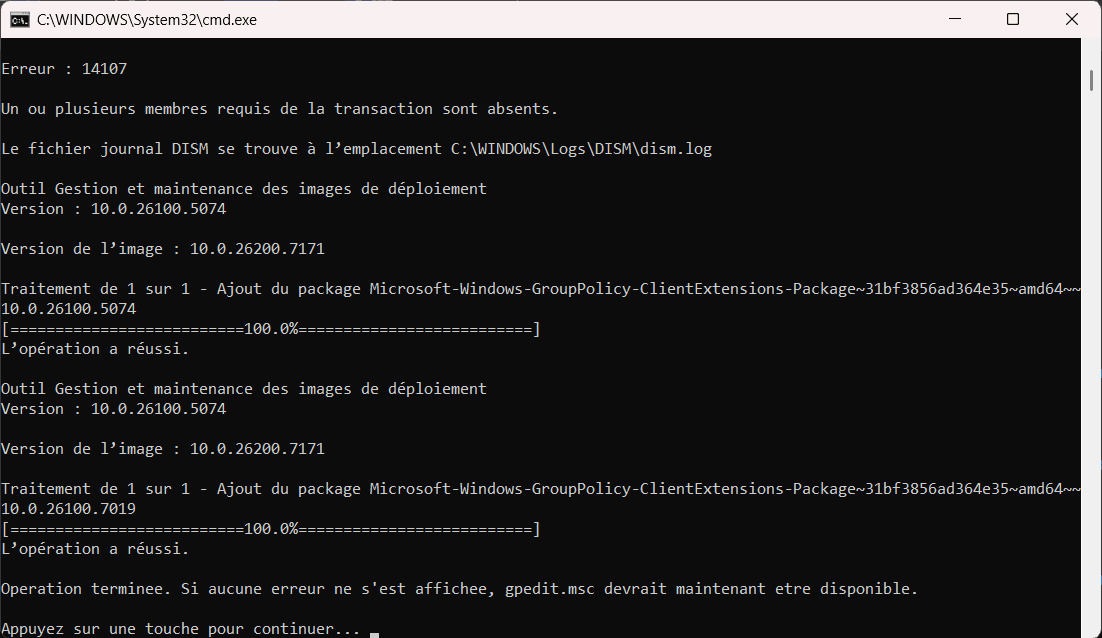
Una vez que haya ejecutado los comandos, siga estos pasos para comprobar que el Administrador de directivas de grupo se ha instalado correctamente:
- Pulse Win + R para abrir el cuadro de diálogo Ejecutar.
- Escribe gpedit.msc y pulsa Intro.

Si se abre la consola de directivas de grupo, la instalación se ha realizado correctamente y ahora puede acceder a la configuración avanzada normalmente reservada para Windows Pro.
Vea también cómo instalar Hyper-V en Windows 11 Home.
¿Por qué falta gpedit.msc en la edición Home?
La ausencia de gpedit.msc en la edición Home de Windows no es el resultado de una limitación técnica, sino una elección deliberada de Microsoft para distinguir claramente las distintas ediciones del sistema. Windows Home se ha diseñado para ofrecer una experiencia sencilla, accesible y despejada, orientada a un uso cotidiano en el que la configuración avanzada no suele ser esencial. Las ediciones Pro, Enterprise y Education, en cambio, responden a necesidades mucho más exigentes en entornos profesionales, donde el ajuste fino de la configuración del sistema es esencial.
El Administrador de directivas de grupo es una potente herramienta que actúa directamente sobre el comportamiento interno del sistema. Modifica las políticas locales que influyen en los servicios, la seguridad, la funcionalidad de la red y, a veces, incluso en la estabilidad general del equipo. Por lo tanto, Microsoft prefiere reservar esta herramienta a los usuarios experimentados para evitar cualquier manejo erróneo que pueda provocar restricciones involuntarias o disfunciones difíciles de diagnosticar.